Virus Kraken entfernen (Entfernungsanleitung) - aktualisiert Apr 2021
Anleitung für die Entfernung des Kraken-Virus
Was ist Kraken?
Überblick über den Kraken-Virus
Der Kraken-Virus ist eine dateiverschlüsselnde Schadsoftware und hat insbesondere beliebte Dateitypen im Visier, um den Angriff noch schmerzhafter zu machen. Bei einer Infizierung mit Kraken verlieren die Opfer alle ihre persönlichen Dateien, wie unter anderem Fotos, Videos, Musik und Dokumente, die extrem wichtig sein können. Wenn allerdings regelmäßig Back-ups gemacht werden, sollte eine Infizierung mit einem Erpressungsprogramm nicht allzu grausam sein, denn alle nötigen Dateien befinden sich auf einem externen Gerät oder in der Cloud. Wenn keine Back-ups vorhanden sind, ist die Situation etwas komplizierter. Kraken verschlüsselt die Dateien nämlich mit den Verschlüsselungsverfahren RSA und AES und markiert sie anschließend am Namenende mit .kraken. Von da an können die Datensätze nicht mehr geöffnet und genutzt werden. Zudem macht sich eine neue HTML-Datei auf dem Desktop und in jedem Ordner mit infizierten Dateien bemerkbar. Die Datei heißt “_HELP_YOUR_FILES.html” und enthält Informationen über die Wiederherstellung. Im Grunde genommen werden die Opfer darum gebeten Bitcoins zu erwerben, sie an das entsprechende Bitcoin-Wallet zu überweisen, mit den Cyberkriminellen Kontakt aufzunehmen und anschließend auf das Entschlüsselungsprogramm zu warten. Im Falle von einem Angriff empfehlen wir jedoch nicht die Anweisungen der Gauner zu befolgen, denn es könnte sich hier um eine Falle handeln. Wir empfehlen stattdessen den Kraken-Virus so schnell wie möglich zu entfernen.
Die Mitteilung der Erpresser ist eher unüblich, weil sie dynamische Felder enthält und diese aktualisiert und modifiziert werden können. Zudem haben sie sich die Mühe gemacht diverse Links bereitzustellen, wo man Bitcoins erwerben kann und erklärt, wie man die Überweisung vornimmt. Der Kraken-Virus verlangt für die Entschlüsselung der Daten 2 Bitcoins. Wenn man die Überweisung jedoch nicht zeitig durchführt, verdoppelt sich die Summe. In dem Dokument ist außerdem eine ID des Opfers zu finden, welche nach der Bezahlung an krakenk811@gmail.com, kraken0@india.com oder kraken@innocent.com gesendet werden muss.FortectIntego und unserer Anleitung.
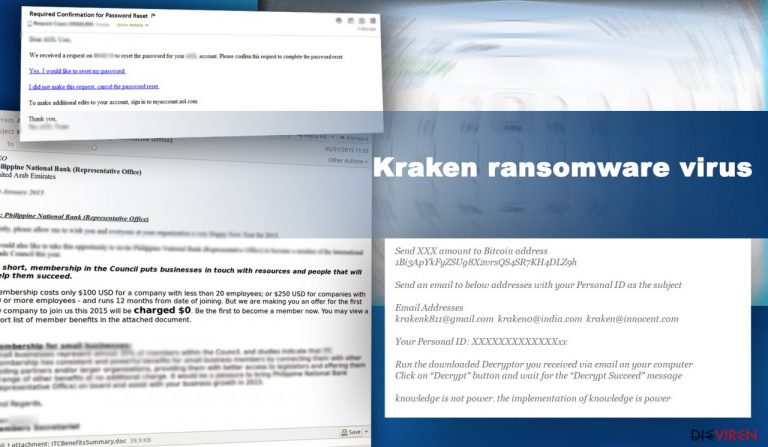
Wie infiziert man sich mit dem Erpressungsprogramm?
Die Entwickler von Kraken nutzen dieselben weitbekannten Verbreitungsmethoden wie bei anderer Schadsoftware, wie bspw. schädliche Spammails, Exploit-Kits, mit Schadsoftware infizierte Anzeigen usw. Wenn Sie Interesse an Technologien oder Viren haben, haben Sie wahrscheinlich schon davon gehört, dass bei Erpressungsprogrammen die beliebteste Verbreitungsmethode schädliche E-Mails sind. Cyberkriminelle senden hierbei hunderte oder tausende von unterschiedlichen E-Mails, die auf ein angehangenes Dokument verweisen. Wenn der Empfänger den Anhang öffnet, infiltriert Kraken oder ein anderes Erpressungsprogramm das System. Es ist heutzutage extrem wichtig auf die Sicherheit im Internet zu achten, denn die Anzahl von Schadsoftware-Angriffen steigt stetig und Hacker finden immer wieder neue Wege, um ihre Viren unter die Leute zu bringen. Um das Risiko einer Infizierung mit Erpressungsprogrammen zu mindern, ist es wichtig nicht nur von suspekten E-Mails und deren Anhängen fernzubleiben, sondern auch keine dubiosen Webseiten zu besuchen, keine Software/Updates von fragwürdigen Anzeigen im Internet herunterzuladen oder anzuklicken und keine File-Sharing-Seiten zu nutzen.
Die Entfernungsschritte für Kraken
Nach einem Angriff von einem Erpressungsprogramm muss man zügig und klug handeln. Die Entfernung von Kraken sollte nicht hinausgezögert werden. Des Weiteren sollte man nicht in Betracht ziehen das Lösegeld zu bezahlen. Während sich der Virus im Computer befindet, ist das System anfällig und gefährdet. Andere Bedrohungen könnten sich diese Situation zunutze machen und für weitere Probleme sorgen. Für die Entfernung von Kraken sollte eine bewährte Anti-Malware (bspw. FortectIntego oder Malwarebytes) installiert und aktualisiert werden, damit anschließend ein vollständiger Systemscan durchgeführt werden kann. Das Erpressungsprogramm kann die Ausführung von einer Anti-Malware allerdings auch verhindern. In diesem Fall sollten Sie unsere vorbereitete Anleitung befolgen.
Anleitung für die manuelle Entfernung des Kraken-Virus
Ransomware: Entfernung der Ransomware über den abgesicherten Modus
Wichtig! →Die Anleitung zur manuellen Entfernung von Ransomware ist für Computerlaien möglicherweise zu kompliziert. Für die korrekte Ausführung sind fortgeschrittene IT-Kenntnisse erforderlich, da durch das Löschen oder Beschädigen von wichtigen Systemdateien, Windows nicht mehr korrekt arbeitet. Darüber hinaus kann die manuelle Entfernung Stunden in Anspruch nehmen, bis sie abgeschlossen ist. Wir raten daher dringend zur oben beschriebenen automatischen Methode.
Schritt 1. Greifen Sie auf den abgesicherten Modus mit Netzwerktreibern zu
Die manuelle Entfernung von Malware sollte am besten über den abgesicherten Modus erfolgen.
Windows 7 / Vista / XP
- Klicken Sie auf Start > Herunterfahren > Neu starten > OK.
- Wenn der Computer aktiv wird, drücken Sie mehrmals die Taste F8, bis Sie das Fenster Erweiterte Startoptionen sehen. (Wenn das nicht funktioniert, versuchen Sie F2, F12, Entf, etc., abhängig vom Modell des Motherboards.)
- Wählen Sie aus der Liste Abgesicherter Modus mit Netzwerktreibern aus.

Windows 10 / Windows 8
- Klicken Sie mit der rechten Maustaste auf Start und wählen Sie Einstellungen.

- Scrollen Sie nach unten und wählen Sie Update und Sicherheit.

- Wählen Sie im linken Bereich des Fensters Wiederherstellung.
- Scrollen Sie nun nach unten zum Abschnitt Erweiterter Start.
- Klicken Sie auf Jetzt neu starten.

- Wählen Sie Problembehandlung.

- Gehen Sie zu Erweiterte Optionen.

- Wählen Sie Starteinstellungen.

- Klicken Sie auf Neu starten.
- Drücken Sie nun auf 5 oder klicken Sie auf 5) Abgesicherten Modus mit Netzwerktreibern aktivieren.

Schritt 2. Beenden Sie verdächtige Prozesse
Der Task-Manager ist ein nützliches Tool, das alle im Hintergrund laufenden Prozesse anzeigt. Gehört einer der Prozesse zu einer Malware, müssen Sie ihn beenden:
- Drücken Sie auf Ihrer Tastatur auf Strg + Umschalt + Esc, um den Task-Manager zu öffnen.
- Klicken Sie auf Mehr Details.

- Scrollen Sie nach unten zum Abschnitt Hintergrundprozesse und suchen Sie nach verdächtige Einträge.
- Klicken Sie den verdächtigen Prozess mit der rechten Maustaste an und wählen Sie Dateipfad öffnen.

- Gehen Sie zurück zu dem Prozess, klicken Sie ihn mit der rechten Maustaste an und wählen Sie Task beenden.

- Löschen Sie den Inhalt des bösartigen Ordners.
Schritt 3. Prüfen Sie den Programmstart
- Drücken Sie auf Ihrer Tastatur auf Strg + Umschalt + Esc, um den Task-Manager zu öffnen.
- Gehen Sie zum Reiter Autostart.
- Klicken Sie mit der rechten Maustaste auf das verdächtige Programm und wählen Sie Deaktivieren.

Schritt 4. Löschen Sie die Dateien des Virus
Zu Malware gehörende Dateien können sich an beliebige Stellen auf dem Computer verstecken. Hier einige Anweisungen, die bei der Suche helfen können:
- Geben Sie Datenträgerbereinigung in der Windows-Suche ein und drücken Sie auf die Eingabetaste.

- Wählen Sie das zu bereinigende Laufwerk aus (C: ist normalerweise das Hauptlaufwerk und auch wahrscheinlich das Laufwerk, in dem sich bösartige Dateien befinden).
- Blättern Sie durch die Liste der zu löschenden Dateien und wählen Sie die folgenden aus:
Temporäre Internetdateien
Downloads
Papierkorb
Temporäre Dateien - Wählen Sie Systemdateien bereinigen.

- Des Weiteren empfiehlt es sich nach bösartigen Dateien in den folgenden Ordnern zu suchen (geben Sie jeden Eintrag in die Windows-Suche ein und drücken Sie die Eingabetaste):
%AppData%
%LocalAppData%
%ProgramData%
%WinDir%
Wenn Sie fertig sind, starten Sie den PC in den normalen Modus.
Entfernen Sie Kraken mit System Restore
-
Schritt 1: Starten Sie den Computer in den Modus Safe Mode with Command Prompt
Windows 7 / Vista / XP- Klicken Sie auf Start → Shutdown → Restart → OK.
- Sobald der Computer aktiv wird, sollten Sie anfangen mehrmals F8 zu drücken bis Sie das Fenster Advanced Boot Options sehen.
-
Wählen Sie Command Prompt von der Liste

Windows 10 / Windows 8- Drücken Sie im Windows-Anmeldebildschirm auf den Button Power. Halten Sie nun auf Ihrer Tastatur Shift gedrückt und klicken Sie auf Restart..
- Wählen Sie nun Troubleshoot → Advanced options → Startup Settings und drücken Sie zuletzt auf Restart.
-
Wählen Sie, sobald der Computer aktiv wird, im Fenster Startup Settings Enable Safe Mode with Command Prompt.

-
Schritt 2: Stellen Sie Ihre Systemdateien und -einstellungen wieder her.
-
Sobald das Fenster Command Prompt auftaucht, geben Sie cd restore ein und klicken Sie auf Enter.

-
Geben Sie nun rstrui.exe ein und drücken Sie erneut auf Enter..

-
Wenn ein neues Fenster auftaucht, klicken Sie auf Next und wählen Sie einen Wiederherstellungspunkt, der vor der Infiltrierung von Kraken liegt. Klicken Sie anschließend auf Next.


-
Klicken Sie nun auf Yes, um die Systemwiederherstellung zu starten.

-
Sobald das Fenster Command Prompt auftaucht, geben Sie cd restore ein und klicken Sie auf Enter.
Bonus: Wiederherstellung der Daten
Die oben aufgeführte Anleitung soll dabei helfen Kraken vom Computer zu entfernen. Für die Wiederherstellung der verschlüsselten Dateien empfehlen wir eine ausführliche Anleitung von den Sicherheitsexperten von dieviren.de zu nutzen.Wenn Ihre Dateien von Kraken verschlüsselt worden sind, haben Sie für die Wiederherstellung mehrere Möglichkeiten:
Dateien mit Data Recovery Pro wiederherstellen
Data Recovery Pro könnte genau das Tool sein, das Sie für die Wiederherstellung benötigen. Beachten Sie aber, dass das Programm nicht erstellt wurde, um speziell von Kraken verschlüsselte Dateien zu retten. Es könnte aber dennoch dabei helfen manche Dateien wiederherzustellen.
- Data Recovery Pro herunterladen;
- Führen Sie die Schritte der Data Recovery aus und installieren Sie das Programm auf dem Computer;
- Starten Sie es und scannen Sie den Computer nach Dateien, die von Kraken verschlüsselt worden sind;
- Stellen Sie sie wieder her.
Einzelne Dateien mit der Vorgängerfunktion von Windows wiederherstellen
Wenn die Systemwiederherstellung schon vor dem Virenangriff aktiviert war, sollten Sie mit folgenden Schritten Ihre wichtigsten Dateien retten können:
- Suchen Sie nach einer verschlüsselten Datei, die Sie wiederherstellen möchten und führen Sie einen Rechtsklick darauf aus;
- Selektieren Sie “Properties” und gehen Sie zum Reiter “Previous versions”;
- Kontrollieren Sie hier unter “Folder versions” alle verfügbaren Kopien. Wählen Sie die Version aus, die Sie wiederherstellen möchten und klicken Sie auf “Restore”.
Die Datenwiederherstellung mit ShadowExplorer
Wenn Kraken nicht die Schattenkopien auf dem Computer gelöscht hat, können Sie mit ShadowExplorer versuchen die Dateien wiederherzustellen.
- Laden Sie Shadow Explorer (http://shadowexplorer.com/) herunter;
- Folgen Sie den Anweisungen des Einrichtungsassistenten von Shadow Explorer und installieren Sie die Anwendung auf dem Computer;
- Starten Sie das Programm und wählen Sie mithilfe des Auswahlmenüs oben links in der Ecke ihre Festplatte mit den verschlüsselten Daten aus. Kontrollieren Sie die vorhandenen Ordner;
- Führen Sie auf den wiederherzustellenden Ordner einen Rechtsklick aus und wählen Sie “Export”. Sie können ebenfalls auswählen, wo der Ordner wiederhergestellt werden soll.
Als Letztes sollten Sie sich natürlich immer über den Schutz vor Crypto-Ransomware Gedanken machen. Um den Computer vor Kraken und anderer Ransomware zu schützen, sollten Sie eine bewährte Anti-Spyware, wie beispielsweise FortectIntego, SpyHunter 5Combo Cleaner oder Malwarebytes, nutzen.
Für Sie empfohlen
Privatsphäre leicht gemacht
Anonymität im Internet ist heutzutage ein wichtiges Thema. Ob man sich nun vor personalisierter Werbung schützen möchte, vor Datenansammlungen im Allgemeinen oder den dubiosen Praktiken einiger Firmen oder Staaten. Unnötiges Tracking und Spionage lässt sich nur verhindern, wenn man völlig anonym im Internet unterwegs ist.
Möglich gemacht wird dies durch VPN-Dienste. Wenn Sie online gehen, wählen Sie einfach den gewünschten Ort aus und Sie können auf das gewünschte Material ohne lokale Beschränkungen zugreifen. Mit Private Internet Access surfen Sie im Internet ohne der Gefahr entgegen zu laufen, gehackt zu werden.
Sie erlangen volle Kontrolle über Informationen, die unerwünschte Parteien abrufen können und können online surfen, ohne ausspioniert zu werden. Auch wenn Sie nicht in illegale Aktivitäten verwickelt sind oder Ihren Diensten und Plattformen Vertrauen schenken, ist Vorsicht immer besser als Nachricht, weshalb wir zu der Nutzung eines VPN-Dienstes raten.
Sichern Sie Ihre Dateien für den Fall eines Malware-Angriffs
Softwareprobleme aufgrund Malware oder direkter Datenverlust dank Verschlüsselung können zu Geräteproblemen oder zu dauerhaften Schäden führen. Wenn man allerdings aktuelle Backups besitzt, kann man sich nach solch einem Vorfall leicht retten und zurück an die Arbeit gehen.
Es ist daher wichtig, nach Änderungen am Gerät auch die Backups zu aktualisieren, sodass man zu dem Punkt zurückkehren kann, an dem man zuvor gearbeitet hat, bevor eine Malware etwas verändert hat oder sonstige Probleme mit dem Gerät auftraten und Daten- oder Leistungsverluste verursachten.
Wenn Sie von jedem wichtigen Dokument oder Projekt die vorherige Version besitzen, können Sie Frustration und Pannen vermeiden. Besonders nützlich sind sie, wenn Malware wie aus dem Nichts auftaucht. Verwenden Sie Data Recovery Pro für die Systemwiederherstellung.







